Le traduzioni sono generate tramite traduzione automatica. In caso di conflitto tra il contenuto di una traduzione e la versione originale in Inglese, quest'ultima prevarrà.
Registrazione di risorse con uno stack
Importante
Il AWS OpsWorks Stacks servizio ha raggiunto la fine del ciclo di vita il 26 maggio 2024 ed è stato disabilitato sia per i clienti nuovi che per quelli esistenti. Consigliamo vivamente ai clienti di migrare i propri carichi di lavoro verso altre soluzioni il prima possibile. Se hai domande sulla migrazione, contatta il Supporto AWS Team su AWS re:post
I volumi Amazon EBS o gli indirizzi IP elastici devono essere registrati in uno stack prima di poterli collegare alle istanze. Quando AWS OpsWorks Stacks crea risorse per uno stack, queste vengono registrate automaticamente in quello stack. Per utilizzare le risorse create esternamente, devi registrarle in modo esplicito. Tieni presente quanto segue:
-
Puoi registrare una risorsa con un solo stack alla volta.
-
Quando elimini uno stack, AWS OpsWorks Stacks annulla la registrazione di tutte le risorse.
Argomenti
Registrazione di volumi Amazon EBS con uno stack
Nota
Questa risorsa può essere utilizzata solo con gli stack Linux. Sebbene sia possibile registrare un volume Amazon EBS con uno stack Windows, non è possibile collegarlo a un'istanza.
Puoi utilizzare la pagina Risorse per registrare un volume Amazon EBS con uno stack, nel rispetto dei seguenti vincoli:
-
I volumi Amazon EBS collegati e non root devono essere HDD standard, Throughput Optimized HDD, Cold HDD, PIOPS o General Purpose (SSD), ma non un array RAID. Per ulteriori informazioni sulle dimensioni massima e minima dei volumi, consulta Volumi EBS in questa guida.
-
I volumi devono essere nel formato XFS.
-
AWS OpsWorks Stacks non supporta altri formati di file, come il quarto file system esteso (ext4), per volumi Amazon EBS non root. Per ulteriori informazioni sulla preparazione dei volumi Amazon EBS, consulta Making an Amazon EBS Volume Available for Use. L'esempio in questo argomento descrive come creare un volume basato su ext4, tuttavia puoi utilizzare la stessa procedura per i volumi basati su XFS.
Per registrare un volume Amazon EBS
-
Aprire lo stack desiderato e fare clic su Resources (Risorse) nel riquadro di navigazione.
-
Fai clic su Volumi per visualizzare i volumi Amazon EBS disponibili. Inizialmente, lo stack non ha volumi registrati, come mostrato nell'illustrazione seguente.

-
Fai clic su Mostra volumi non registrati per visualizzare i volumi Amazon EBS del tuo account che si trovano nella regione dello stack e, se applicabile, il VPC dello stack. La colonna Status (Stato) indica se i volumi sono disponibili per l'uso. Volume Type (Tipo di volume) indica se il volume è standard (
standard), General Purpose SSD (gp2), PIOPS (io1, seguito da valore IOPS per disco tra parentesi), Throughput Optimized HDD (st1) o Cold HDD (sc1).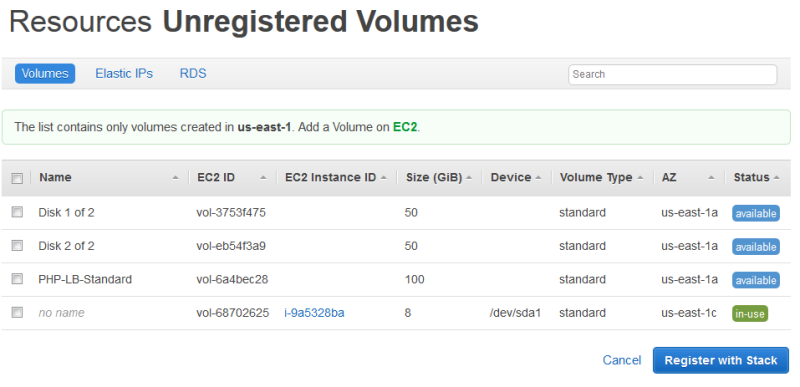
-
Selezionare i volumi appropriati e fare clic su Register to Stack (Registra a stack). Nella pagina Resources (Risorse) sono ora elencati i nuovi volumi registrati.
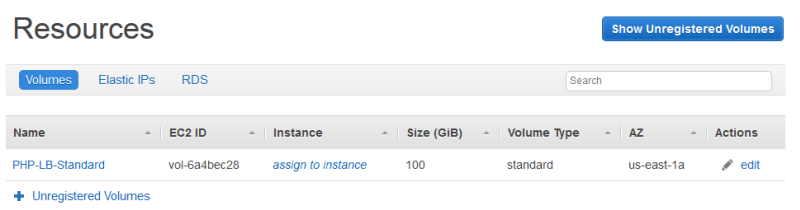
Per registrare volumi aggiuntivi, fare clic su Show Unregistered Volumes (Mostra volumi non registrati) o su + Unregistered Volumes (+ Volumi non registrati) e ripetere questa procedura.
Registrazione di indirizzi IP elastici con uno stack
Utilizza la procedura seguente per registrare gli indirizzi IP elastici.
Per registrare un indirizzo IP elastico
-
Apri la pagina Risorse dello stack e fai clic su Elastic IPs per visualizzare gli indirizzi IP elastici disponibili. Inizialmente, lo stack non ha indirizzi registrati, come mostrato nell'illustrazione seguente.

-
Fai clic su Mostra Elastic non registrato IPs per visualizzare gli indirizzi IP Elastic disponibili nel tuo account che si trovano nella regione dello stack.
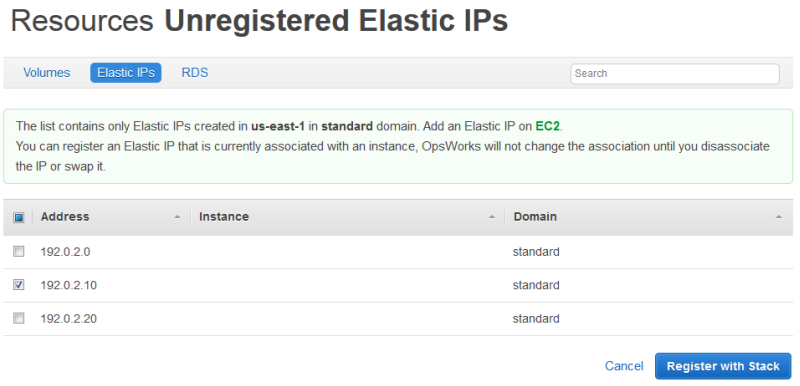
-
Selezionare gli indirizzi appropriati e fare clic su Register to Stack (Registra a stack). Viene visualizzata di nuovo la pagina Resources (Risorse), che ora riporta i nuovi indirizzi registrati.
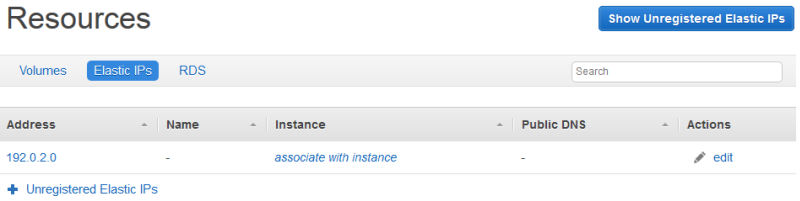
Per registrare indirizzi aggiuntivi, fai clic su Mostra elastico non registrato IPs o su + Elastico non registrato IPs e ripeti questa procedura.
Registrazione di istanze Amazon RDS con uno stack
Utilizza la seguente procedura per registrare le istanze Amazon RDS.
Per registrare un'istanza Amazon RDS
-
Apri la pagina Risorse dello stack e fai clic su RDS per visualizzare le istanze Amazon RDS disponibili. Inizialmente, lo stack non ha istanze registrate, come mostrato nell'illustrazione seguente.

-
Fai clic su Mostra istanze DB RDS non registrate per visualizzare le istanze Amazon RDS disponibili nel tuo account che si trovano nella regione dello stack.

-
Selezionare l'istanza appropriata, inserire i valori di utente master e password per User (Utente) e Password e fare clic su Register to Stack (Registra a stack). Viene visualizzata di nuovo la pagina Resources (Risorse), che ora riporta la nuova istanza registrata.
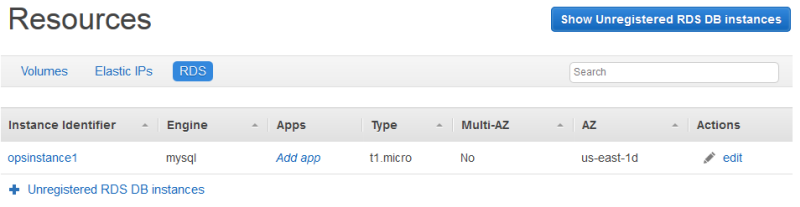
Importante
Devi assicurarti che l'utente e la password utilizzati per registrare l'istanza Amazon RDS corrispondano a un utente e una password validi. In caso contrario, le tue applicazioni non saranno in grado di connettersi all'istanza.
Per registrare indirizzi aggiuntivi, fare clic su Show Unregistered RDS DB instances (Mostra istanze database RDS non registrate) o su + Unregistered RDS DB instances (+ Istanze database RDS non registrate) e ripetere questa procedura. Per ulteriori informazioni su come utilizzare le istanze Amazon RDS con AWS OpsWorks Stacks, consulta. Livello di servizio Amazon RDS
Nota
Puoi anche registrare istanze Amazon RDS tramite la pagina Layers. Per ulteriori informazioni, consulta Livello di servizio Amazon RDS.